به احتمال زیاد لوگوی کنار تب مرورگر نظر شما را هم جلب کرده است. چیزی که درباره آن صحبت میکنیم در تصویر زیر قابل مشاهده میباشد.
![]()
در تصویر بالا در تب مرورگر یک لوگوی کوچک از گوگل را مشاهده میکنید، که به آن Favicon یا فاوآیکون گفته میشود. یا اینکه یک نمونۀ دیگر از آن که مربوط به سایت portal.ir است را در ادامه میبینید:
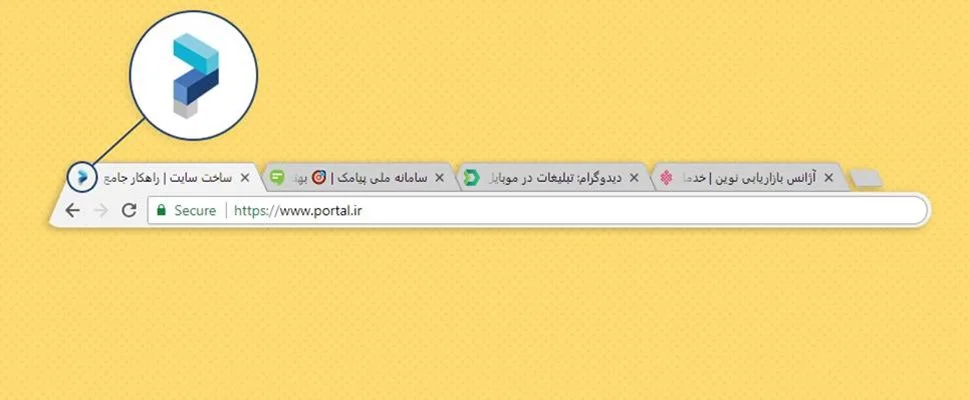
چرا باید از Favicon استفاده کنیم؟
استفاده و فایده اصلی استفاده از Favicon برای زیبایی وب سایت و همچنین شناخته شدن وب سایت شما در کنار تب های زیادی میباشد که در مرورگر باز خواهد بود. فرض کنید 20 تب در مرورگر شما باز باشد؛ در صورتی که از Favicon استفاده کنید، وب سایت شما ساده تر قابل شناسایی میباشد. چون تشخیص یک لوگو نسبت به نوشته، هم راحتتر است، هم بهتر در ذهن میماند.
نحوه ساخت Favicon چگونه است؟
برای اضافه شدن لوگوی مورد نظر سایتتان، باید فرمت آیکون، ico، یا png را ایجاد کنیم. ابعاد این آیکون را باید روی 16*16 یا 32*32 یا 64*64 پیکسل تنظیم کنید. در صورتی که آیکون مورد نظر خود را در ابعادی که گفتیم، در نظر بگیرید، مرورگر در کنار نام وب سایت این آیکون را نشان میدهد.
مرورگر های بروز مانند فایرفاکس و همچنین مرورگر محبوب گوگل کروم برای نمایش Favicon نیاز به کددهی ندارند و کافی است فایل مربوط به فرمت favicon.ico در پوشه اصلی وب سایت قرار داده شود.
در مرورگر های نسخه قدیم و همچنین Internet Explorer برای به نمایش درآوردن Favicon باید کد مربوط به آن در صفحه مورد نظر قرار گیرد. این کد چیست؟
"کد زیر باید در قسمت Head وب سایت قرار گیرد"
نمونه کد تنظیم Favicon با فرمت ico:
<link rel="shortcut icon" href="/favicon.ico" type="image/x-icon"/>
نمونه کد تنظیم Favicon با فرمت png:
<link rel="icon" href="/favicon.png" type="image/png"/>
آموزش تنظیم Favicon در سایت ساز پرتال
در سایت ساز پرتال امکان تغییر فاوآیکون ساده میباشد. در ابتدا فرمت لوگوی خود را با استفاده از نرم افزارهای آنلاین به ico تبدیل کنید. سپس با باز کردن سایت خود، در پنل مدیریت روی تنظیمات وبسایت کلیک کنید. یکی از گزینههای این تنظیمات مربوط به ساخت فاوآیکون میباشد. فضای آن را در تصویر زیر میبینید. برای مشاهده تغییرات کش مرورگر خود را حذف نمایید.
همانند تصویر بالا در پنل کاربری بر روی گزینۀ "انتخاب فایل" کلیک کرده و فایل لوگوی تبدیل شده با اسم favicon.ico را آپلود کنید. به این نکته توجه کنید که برای مشاهده تغییرات باید کش مرورگر را حذف کنیم.
مراحل ساخت فاوآیکون، به همین سادگی بود! این را هم اضافه کنیم که کار با سایر بخشهای سایتساز/ فروشگاهساز پرتال نیز به همین راحتی که گفتیم، میباشد.
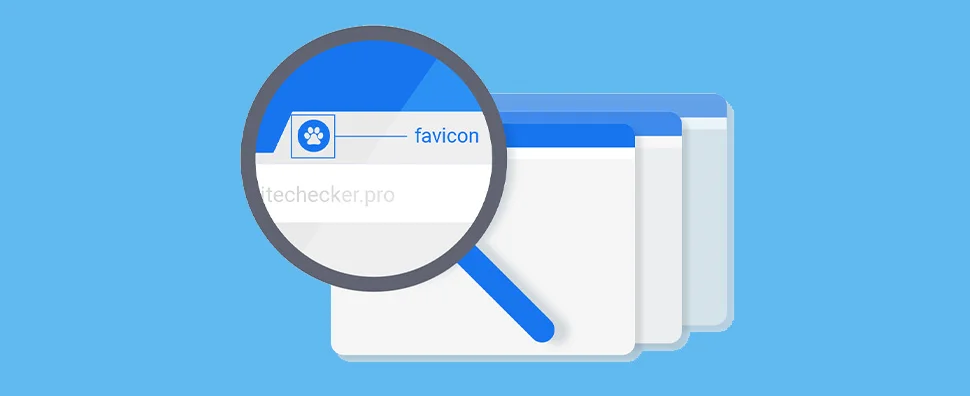






دیدگاهها
کینگ
سلام این فاوآیکون تاثیر سئوی داره یا فقط برای برند سازی و زیبایی هست؟
آرزو الموتی
سلام
وقت بخیر
فاوآیکون به وبسایت شما هم هویت بصری و هم حس حرفهای بودن به کاربران شما میده.
ناشناس
سلام ممنون عالی بود
مهدی بهادرفر
سلام
خواهش میکنم خوشحالیم که براتون مفید بوده
آدامس موزی
سلام و خسته نباشید میشه راهنمایی کنید علت نشون داده نشدن فاوآیکن توی نتایج جستجو گوگل چیه؟؟
ربطی به وبلاگ بودن یا نبودن که نداره؟
فاطمه شریفی
سلام وقت شما بخیر باشه
CMS سایتتون وردپرس هست؟ یا از کاربران پرتال هستین؟
چه کدی رو وارد میکنین
فرمت و سایز عکس رو هم بررسی کنین که درست باشه.
نه ارتباطی به وبلاگ بودن یا نبودن نداره.
آدامس موزی
ممنون از وقتی که گذاشتید... من از هر دو کدی که گذاشتید استفاده می کنم اندازه ی اونی که با فرمت png گذاشتیم 48×48... توی برگه مرورگر و قسمت بوکمارک ها آیکون میاد ولی تو نتایج گوگل پیش فرضه...
عرفان پورصباحی
عالی
فاطمه شریفی
مرسیی از شما :)
فاوایکن ساز
سلام وقت بخیر، منم سرویس فاوایکن ساز برای هموطنانم ایجاد کردم ولی متاسفانه کسی حمایت نمیکنه .. حد اقل یه بک لینک هم بهم نمیدن..
فاطمه شریفی
سلام
وقت شما هم بخیر
خب شاید از سرویس شما اطلاع ندارن..شاید باید اول معرفیش کنین تا در جریان قرار بگیرن :)
محمد
سلام یک بار توی لیست وبلاگ های بروزشده بلاگ بیان آدرس شما رو دیدم .. همچنین از قسمت دنبال کردن آدرس پرتال رو ادد کردم و به لیست اضافه شد :|
فاطمه شریفی
نمیدونم والا آقای محمد
ممکنه اونجا دوستان مطلبی چیزی گذاشته باشن :)
محمد
سلام
ببخشید من متوجه نمی شم مگه این پرتال شما یه وبسایت مستقل نیست ؟ پس چرا تو لیست وبلاگ های بلاگ بیان هست ؟
فاطمه شریفی
سلام آقای محمد
بله پرتال خودش یه وب سایت مستقل هستش.
نمیدونم دقیقا این رو از کجا دیدین ولی خب اینطور نیست :)